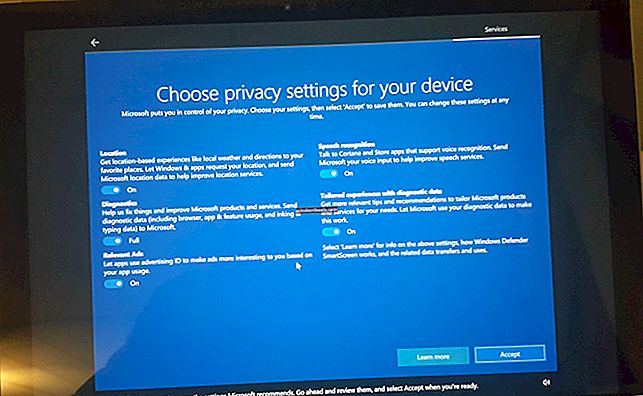Oprava: Certifikát alebo pridružený reťazec nie je platný
Niekoľko používateľov hlási, že sa nemôžu pripojiť k inému zariadeniu pomocouPripojenie vzdialenej pracovnej plochy.Dotknutí používatelia hlásia, že sa im zobrazí nasledujúce varovanie: „Certifikát alebo súvisiaci reťazec je neplatný “.Vo väčšine prípadov sa problém údajne zaznamená, ak sa používateľ pokúsi použiť pripojenie vzdialenej pracovnej plochy ako hosť z počítača so systémom Mac OS.

Aktualizácia: Vo všetkých prípadoch, ktoré sa nám podarilo zistiť, nastáva problém, keď sa používateľ pokúsi na pripojenie k počítaču so systémom Windows 10 použiť diaľkové ovládanie vo verzii MAC. Väčšina používateľov uvádza, že problém sa začal objavovať až po inovácii na Sierru.
Čo spôsobuje chybu „Certifikát alebo súvisiaci reťazec nie je platný“?
Preskúmali sme tento konkrétny problém pohľadom na rôzne správy používateľov a stratégie opráv, ktoré sa bežne používajú na vyriešenie tohto konkrétneho problému. Z našich vyšetrovaní sa zdá, že existuje niekoľko potenciálnych vinníkov, ktorí by mohli viesť k spusteniu tejto chybovej správy:
- Overenie vzdialeného počítača hosťa nie je nastavené na možnosť Vždy sa pripojiť - Toto je najpopulárnejší vinník, pokiaľ ide o túto konkrétnu chybovú správu. Pripojenie vzdialenej pracovnej plochy je odmietne pripojenie, ak počas fázy autentifikácie zlyhá jeden bezpečnostný faktor. V takom prípade môžete problém obísť úpravou bezpečnostných preferencií hosťa, aby sa pripojil, aj keď fáza autentifikácie zlyhá.
- Verzia Microsoft Remote Desktop je zastaraná - Ako nahlásilo niekoľko používateľov, pripojenie môže zlyhať s touto konkrétnou chybovou správou, ak počítač Mac, ktorý sa pokúša pripojiť, používa zastaranú verziu RDC. Ak je tento scenár použiteľný, aktualizácia na najnovšiu verziu z Mac App Store problém automaticky vyrieši.
- Vzdialené pripojenia sú v hostiteľskom počítači obmedzené- Ak počítač, ku ktorému sa pokúšate pripojiť, nie je nakonfigurovaný tak, aby umožňoval vzdialené pripojenie, zobrazí sa tiež táto chyba. V takom prípade budete musieť v hostiteľskom počítači otvoriť ponuku Vlastnosti systému a povoliť vzdialené pripojenia.
Ak sa snažíte vyriešiť túto konkrétnu chybovú správu, tento článok vám poskytne niekoľko stratégií riešenia problémov, ktoré ostatní používatelia v podobnej situácii úspešne použili na obídenie alebo vyriešenie problému „Certifikát alebo súvisiaci reťazec je neplatný “.
Metóda 1: Úprava metódy vzdialeného overovania preferencií hosťa
Toto je zďaleka najefektívnejšie riešenie zo všetkých. Prevažná väčšina postihnutých používateľov uviedla, že „Certifikát alebo súvisiaci reťazec je neplatný “chyba bola vyriešená po aktualizácii predvoľby Pripojenie vzdialenej pracovnej plochy z hosťovského počítača na možnosť „Vždy sa pripojiť, aj keď autentifikácia zlyhá“.
Tu je stručný sprievodca, ako to urobiť:
- Otvorené RDC (pripojenie k vzdialenej ploche)z počítača, ktorý zobrazuje chybu.
- Choďte do Predvoľbymenu a vstúpte do Bezpečnosť tab.
- Akonáhle sa tam dostanete, nastavte Vzdialená autentifikácia počítača do Pripojte sa vždy, aj keď autentifikácia zlyhá.

- Uložte zmeny, potom reštartujte klienta RDC a skontrolujte, či bol problém vyriešený.
Ak stále vidíte„Certifikát alebo súvisiaci reťazec je neplatný“pri pokuse o pripojenie došlo k chybe, prejdite nadol na nasledujúcu metódu.
Metóda 2: Inštalácia najnovšej verzie programu Microsoft Remote Desktop Connection
Ako sa ukázalo, tento konkrétny problém sa môže vyskytnúť aj vtedy, ak je používaná verzia Microsoft Remote Desktop vážne zastaraná. Niekoľko dotknutých používateľov uviedlo, že„Certifikát alebo súvisiaci reťazec je neplatný“Po inovácii na najnovšiu verziu RDC sa už chyba nevyskytovala.
Inovácia na najnovšiu verziu Pripojenie k vzdialenej ploche je mimoriadne jednoduchá - stačí navštíviť tento odkaz (tu) a stiahnite si najnovšiu verziu. Váš systém MAC automaticky prepíše vašu aktuálnu inštaláciu a nahradí ju najnovšou.

Ak táto metóda nie je použiteľná alebo už máte najnovšiu verziu Pripojenia vzdialenej pracovnej plochy, prejdite nižšie na nasledujúcu metódu.
Metóda 3: Povolenie vzdialených pripojení na hostiteľskom počítači
Ďalším potenciálnym scenárom, v ktorom„Certifikát alebo súvisiaci reťazec je neplatný“Chyba nastane, ak hostiteľský počítač (ku ktorému sa pokúšate pripojiť) neumožňuje vzdialené pripojenie. Niekoľko používateľov, ktorí sa snažili vyriešiť ten istý problém, uviedli, že problém bol opravený, akonáhle povolili vzdialené pripojenie z ponuky Vlastnosti systému.
Tu je stručný sprievodca, ako to urobiť:
- Stlačte Kláves Windows + R otvoríte dialógové okno Spustiť. Potom zadajte „ sysdm.cpl ” a stlačte Zadajte otvoriť Vlastnosti systému Ponuka.
- Vnútri Vlastnosti systému menu, choďte na Diaľkové na karte a skontrolujte, či je políčko spojené s Povoliť pripojenie vzdialenej pomoci k tomuto počítaču je začiarknuté.
- Potom kliknite na ikonu Pokročilé tlačidlo dole a uistite sa, že je políčko spojené s Povoliť diaľkové ovládanie tohto počítača je tiež skontrolované.
- Kliknite Podať žiadosť Ak chcete uložiť aktuálnu konfiguráciu, reštartujte počítač, aby boli zmeny trvalé.